값을 변환기로 변환하기
변환기는 설정에 정의된 대로 소스 속성의 값을 변환하는 함수입니다.
변환기 편집기에서 변환기를 만듭니다. 개체 속성을 소스 속성과 연결할 때 변환기를 선택하면 변환된 값이 속성에 반영됩니다.
소스 속성 연결에 관한 자세한 내용은 다음을 참조하십시오.
데이터 바인딩
변환기 만들기
- [프로젝트 익스플로러]에서 [컨버터] → [사용자 컨버터]로 이동합니다.
- 변환기 편집기의 도구 모음에서 변환기 유형을 선택합니다.
컨버터 유형 - 속성 창에서 변환기 설정을 구성합니다. 자세한 내용은 변환기의 속성을 참조하십시오.
속성(단위 변환기)
속성(범위 변환기)
속성(배율 변환기)
속성(식 변환기)
식 편집기를 사용하여 식 변환기를 위한 식을 만듭니다.
식 편집기
변환기 사용하기
개체 속성을 소스 속성과 연결할 때 속성 선택기 창에서 변환기를 선택합니다.
- 변환기와 함께 사용할 개체 속성에서 속성 옆의 사각형 아이콘(속성 표식)을 클릭하여 소스 속성 유형을 선택합니다.
- 속성 선택기 창에서 소스 속성을 선택합니다.
- [변환기]를 클릭하여 설정을 표시합니다.
- [변환기] 확인란을 선택하고 미리 만든 변환기 중에서 변환기를 선택합니다.
- [방향]을 선택합니다.
[방향]에 관한 자세한 내용은 다음을 참조하십시오.
데이터 바인딩 [방향]범위 변환기와 식 변환기는 [단방향]만 지원합니다. 그런 변환기를 사용하는 경우 [방향]은 [단방향]으로 자동으로 설정됩니다.
- [OK]를 클릭합니다
[방향]이 [단방향]이면 숫자 형식 같은 개체에서 입력할 수 없습니다. 개체에 [입력 모드 사용] 속성이 있으면 확인란의 선택을 취소합니다.
식 편집기
식 편집기에서 변환기에서 사용할 식을 만듭니다. 식 변환기 속성 창에서 [식] 필드의 줄임표 [...]를 클릭하여 식 편집기를 표시합니다.
식 편집기
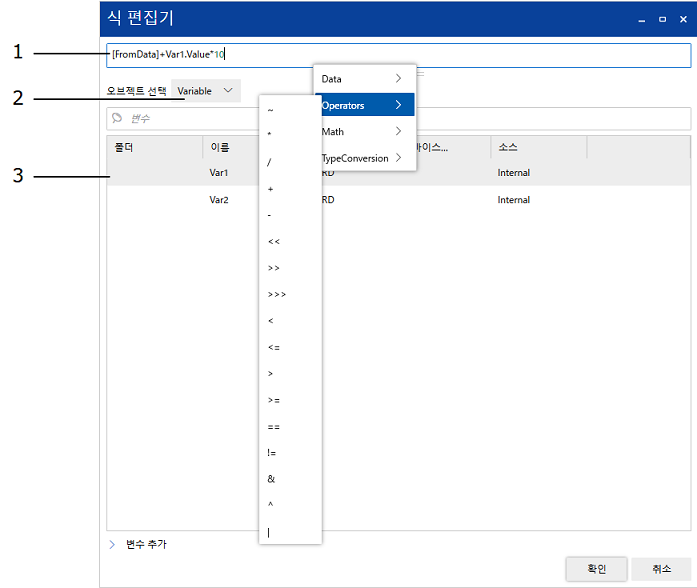
1: 표현식과 연산자를 입력합니다. 마우스 오른쪽 단추로 식을 클릭하면 나타나는 바로 가기 메뉴에서도 연산자를 삽입할 수 있습니다(예: *를 삽입하려면 마우스 오른쪽 단추를 클릭하고 [연산자]를 선택합니다).
식 규칙에 관한 자세한 내용은 다음을 참조하십시오.
표현식 규칙
2: 표현식에 삽입할 오브젝트 유형을 선택합니다. 오브젝트 목록이 변경됩니다.
3: 표현식에 삽입할 오브젝트를 선택합니다. 개체를 클릭하면 개체가 식 커서 위치에서 삽입됩니다.
표현식 규칙
연산자
지원되는 연산자와 사용 방법에 관한 자세한 정보는 사용 가능한 연산자 및 함수를 참조하십시오.
데이터 종류
데이터 유형이 동일하면 하나의 표현식에 여러 변수를 사용할 수 있습니다. 다음은 두 변수가 동일한 DINT 데이터 유형인 경우 유효한 표현식의 예입니다.
MyDINT01 + MyDINT02
다음은 두 변수의 데이터 유형이 각각 DINT와 STRING인 경우 잘못된 표현식의 예입니다.
MyDINT01 + MyString01
표현식이 빨간색으로 표시되면 표현식에 에러가 있음을 의미합니다. 다른 데이터 종류을 가진 변수는 표현식에서 작동하지 않습니다.
계산
표현식 데이터가 변경된 경우 계산이 즉시 수행됩니다.
소수 자릿수
- 표현식에 사용되는 값은 정확히 15자릿수로 제한됩니다.
- 수학 표현식에 16개 이상의 소수 자릿수를 사용할 경우 LINT 또는 ULINT를 대상 변수로 사용하십시오.
소수점
수학 표현식 결과에는 소수점이 포함됩니다.
(예 1)
다음 경우에 INT1 값이 101이면 결과는 10.1입니다 (.1은 잘리지 않음).
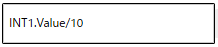
소수점을 잘라내려면 플로어 블록을 사용하십시오.
(예 2)
다음 경우에 INT1 값이 101이면 결과는 10입니다.
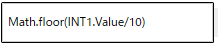
문자열
- 문자열을 작은따옴표나 큰따옴표로 표시합니다. (예: 'ABC' 또는 "ABC")
작은따옴표는 일반 문자처럼 사용할 수 없습니다.
그러나 큰따옴표는 작은따옴표 안에 있는 문자열을 둘러싸 일반 문자처럼 사용할 수 있습니다. (예: '"ABC"') - 백슬래시 문자는 이스케이프 문자에 사용됩니다. 백슬래시를 정규 문자처럼 사용하려면 백슬래시를 두 번 입력합니다. (예: \\)